Pievienojot krāsu alternatīvām rindām vai kolonnām (bieži tā tiek dēvēta par krāsu saistīšanu), var atvieglot darblapā esošo datu skenēšanu. Lai formatētu alternatīvās rindas vai kolonnas, tai var ātri lietot iepriekš iestatītu tabulas formātu. Izmantojot šo metodi, alternatīvo rindu vai kolonnu ēnojums tiek lietots automātiski, kad pievienojat rindas un kolonnas.
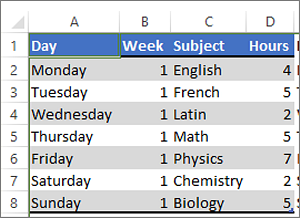
Rīkojieties šādi.
-
Atlasiet šūnu diapazonu, ko vēlaties formatēt.
-
Dodieties uz Sākums > Formatēt kā tabulu.
-
Izvēlieties tabulas stilu, kurā ir alternatīvs rindas ēnojums.
-
Lai mainītu ēnošanu no rindām uz kolonnām, atlasiet tabulu sadaļā Tabulas noformējums un pēc tam notīriet izvēles rūtiņu Rindas joslās un atzīmējiet rūtiņu Kolonnas joslās.
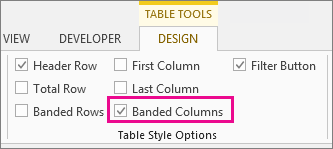
Padoms.: Ja vēlaties saglabāt saistītās tabulas stilu bez tabulas funkcionalitātes, varat konvertēt tabulu par datu diapazonu. Krāsu saistīšana netiks automātiski turpināta, kad pievienosit vairāk rindu vai kolonnu, bet alternatīvos krāsu formātus varat kopēt jaunajās rindās, izmantojot formāta kopētāju.
Nosacījumformatēšanas izmantošana, lai lietotu saistītās rindas vai kolonnas
Nosacījumformatēšanas kārtulu varat arī izmantot, lai lietotu citu formatējumu konkrētām rindām vai kolonnām.
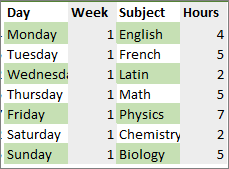
Rīkojieties šādi.
-
Darblapā veiciet vienu no šīm darbībām:
-
Lai ēnojumu lietotu noteiktam šūnu diapazonam, atlasiet formatējamās šūnas.
-
Lai ēnojumam lietotu visu darblapu, atlasiet pogu Atlasīt visu.
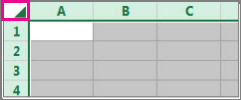
-
-
Dodieties uz > nosacījumformatēšana >jauna kārtula.
-
Lodziņā Atlasīt kārtulas tipu atlasiet Lietot formulu, lai noteiktu format atsaucamās šūnas.

-
Lai krāsu lietotu alternatīvām rindām, lodziņā Formatēt vērtības, ja ir spēkā šāda formula ierakstiet formulu =MOD(ROW(),2)=0.
Lai krāsu lietotu alternatīvām kolonnām, ierakstiet šādu formulu: =MOD(COLUMN(),2)=0.
Šīs formulas nosaka, vai rindai vai kolonnai ir pāra vai nepāra numurs, un pēc tam atbilstoši lieto krāsu.
-
Atlasiet Formatēt.
-
Lodziņā Šūnu formatēšana atlasiet Aizpildījums.
-
Izvēlieties krāsu un atlasiet Labi.
-
Savu izvēli varat priekšskatīt sadaļā Paraugs un atlasīt Labi vai izvēlēties citu krāsu.
Padomi.:
-
Lai rediģētu nosacījumformatēšanas kārtulu, noklikšķiniet uz kādas šūnas, kurā ir lietota kārtula, dodieties uz Sākums > nosacījumformatēšana >Kārtulu pārvaldība > Rediģēt kārtulu un pēc tam veiciet izmaiņas.
-
Lai no šūnām notīrītu nosacījumformatējumu, atlasiet tās, dodieties uz Sākums > Notīrīt un izvēlieties Notīrīt formātus.
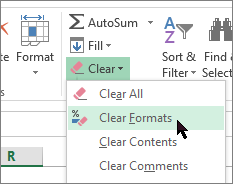
-
Lai nosacījumformatējumu kopētu citās šūnās, noklikšķiniet uz vienas no šūnām, kurā ir lietota kārtula, dodieties uz Sākums >Formāta kopētājs

-










